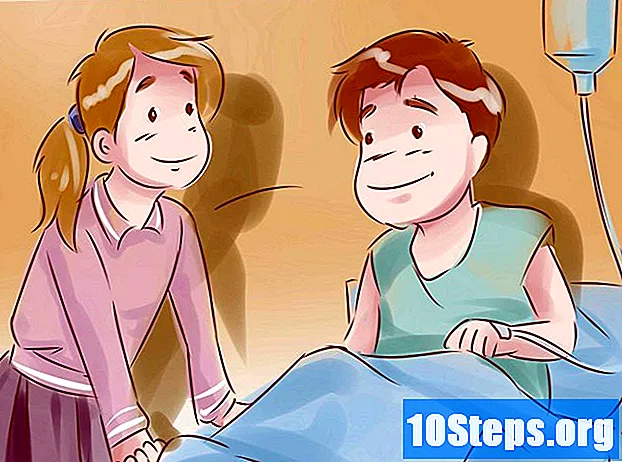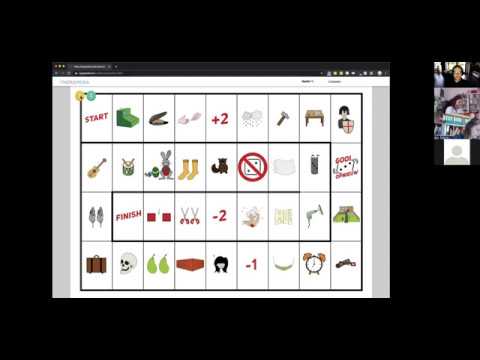
Inhoud
Het gebruik van het onderstreepte effect in een digitale tekst of een blanco ruimte in een digitaal document kan op verschillende manieren worden gedaan. U kunt de basismethode of de combinaties van knoppen leren die andere opties opleveren.
Lees dit artikel als je wilt weten hoe je dit in HTML moet doen. Als u tekst wilt onderstrepen en aantekeningen wilt maken in een boek, leest u de onderstaande stappen.
Stappen
Methode 1 van 3: Digitale teksten onderstrepen
Selecteer de tekst die u wilt onderstrepen. Begin met het selecteren van het fragment met de cursussen, ongeacht het gebruikte tekstverwerkingsprogramma. U kunt op de lijn klikken en slepen of dubbelklikken als u deze volledig wilt selecteren.

Zoek de optie "Bron". In Microsoft Word moet u naar het tabblad Lettertypen gaan om een groep opties te vinden die cursief, vetgedrukt en onderstreept zijn.- In Word 2012 moet u op het tabblad "Home" klikken om de lettertypegroep te openen.
- In Word 2008 of in eerdere versies, klik op "Weergeven" en in het opmaakpalet. U kunt dit palet ook bovenaan het scherm openen en naar het tabblad "Bron" gaan, als dit nog niet is geopend.

Druk op het onderstreepte pictogram. Het wordt een hoofdletter en onderstreept. Klik er gewoon op om het effect op het geselecteerde stuk toe te passen.
Klik op de gewenste stijl. Word biedt verschillende onderstreepingsopties die op dezelfde manier kunnen worden geselecteerd, nadat u op het vak "Stijl" hebt geklikt. U kunt kiezen voor dubbele onderstreping of andere meer decoratieve vormen. Verschillende versies van Word bieden verschillende opties.

Verander de kleur van de onderstreping. Klik hiervoor op “onderstreep kleur” en kies vervolgens de gewenste kleur uit het palet.
Methode 2 van 3: lege plekken onderstrepen
Klik op “tonen / verbergen ¶”. Deze knop is te vinden in de groep “Paragraaf”. Door dit te doen, kunt u de markeringen zien die spaties en alinea's aangeven en is het dus mogelijk om de gewenste ruimte te onderstrepen.
- Als u het document wilt afdrukken, worden de markeringen niet weergegeven.
Druk zo vaak als u wilt op de TAB-toets. Creëer de ruimte die u wilt onderstrepen door TAB's zo veel als nodig te geven.
Selecteer de tekens die u wilt onderstrepen. Nadat u de spatie heeft gemaakt, selecteert u deze zoals u een tekst zou doen.
Druk op Ctrl + U om de onderstreping toe te passen. Gebruik deze snelkoppeling om de witruimte te onderstrepen of volg de procedure die in de vorige stappen is beschreven.
Klik op het tabblad Bron voor andere opties. Om een andere stijl te gebruiken, zoals dubbele onderstreping of andere decoratieve stijlen, klikt u op het tabblad "Home" en kiest u vervolgens "Dialoogvenster Lettertype". Kies "onderstreepstijl" om de opties te zien.
Voeg omrande tabelcellen in online documenten in. Als u online een document aan het bewerken bent, klikt u op de ruimte waar u de regel wilt plaatsen. Klik vervolgens op "Invoegen"> "Tabel".
- Klik op het vak in de linkerbovenhoek, waardoor een tafel van 1x1 wordt gemaakt. Maak er een 2x1 van als u wat tekst of inhoud wilt invoegen vóór de onderstreping.
- Verplaats de aanwijzer aan het einde van de tabel om de regellengte te wijzigen. Selecteer vervolgens de tabel, klik met de rechtermuisknop en kies "Randen en arcering". Ga vervolgens naar het tabblad Randen. Kies in het gedeelte "Configuratie" voor "Geen".
- Kies in "Stijl" het type lijn, de kleur en de breedte van de onderstreping die u in het document wilt plaatsen.
Methode 3 van 3: Snelkoppelingen voor onderstrepen en probleemoplossing
Selecteer de tekst en druk op Ctrl + U. Deze snelkoppeling wordt gebruikt om de onderstreping toe te passen met Microsoft Word.
Selecteer de tekst en druk op Command + U. Deze snelkoppeling opent de lettertype-opties in Microsoft Word op Apple-systemen, waardoor u uit verschillende stijlen kunt kiezen.
Selecteer de tekst en klik met de rechtermuisknop. In de reeks worden opties weergegeven, waaronder u "Lettertypen" kunt kiezen om te kiezen tussen de onderstreepte stijlen.
Onderstreep de woorden, maar niet de ruimte ertussen. Om dit te doen, selecteert u "Alleen woorden" in het Microsoft Word-onderstrepingsstijlvak. U kunt ook één woord tegelijk selecteren en deze onderstrepen.
Druk op Shift + koppelteken om lege plekken handmatig te onderstrepen. Als u wilt onderstrepen zonder de optie "tonen / verbergen ¶" te gebruiken, drukt u op de Shift-toets en het koppelteken.
Tips
- Gebruik een niet-vlekkende pen om met de hand te onderstrepen
- Als je wilt kunnen wissen, gebruik dan een potlood.